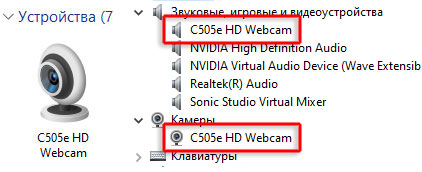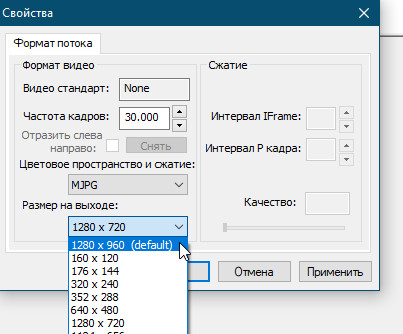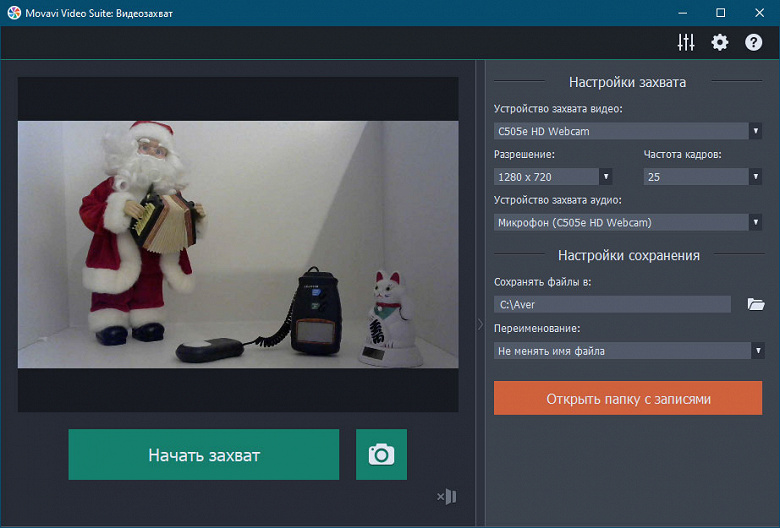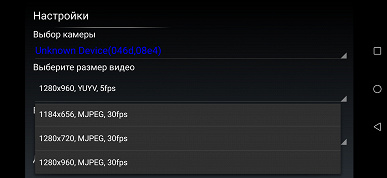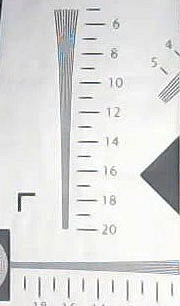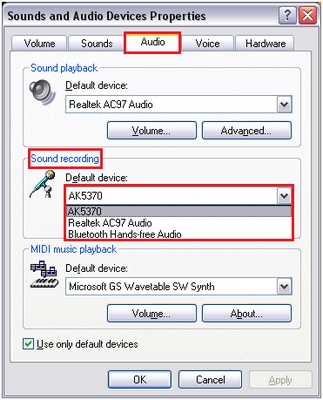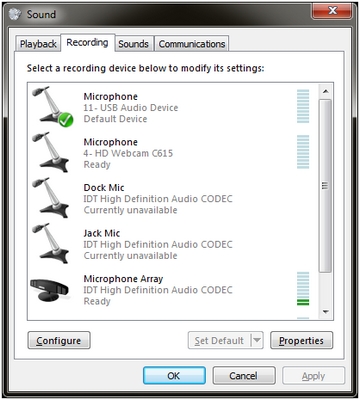- Обзор веб-камеры Logitech C505e с микрофоном большого радиуса действия
- Оглавление
- Конструкция, технические характеристики
- Подключение, настройка
- Качество изображения и звука
- Выводы
- Добро пожаловать в службу поддержки Logitech
- Для данного продукта пока нет загружаемых файлов
- Для данного продукта пока нет вопросов и ответов
- Для данного продукта пока нет запасных частей
- Windows XP
- Windows 7 и Vista
- Добро пожаловать в службу поддержки Logitech
- Для данного продукта пока нет загружаемых файлов
- Для данного продукта пока нет вопросов и ответов
- Для данного продукта пока нет запасных частей
Обзор веб-камеры Logitech C505e с микрофоном большого радиуса действия
Оглавление
Веб-камера — один из самых привычных классов компьютерной периферии, который прочно обосновался на рабочем месте еще в 90-х годах прошлого века. С тех пор выпущены тысячи. нет, вероятнее — десятки тысяч моделей этих устройств. Разумеется, с появлением камер «в каждом утюге» интерес к ним слегка угас. Но сейчас, в силу наступления эпохи новой реальности, изменяющей способы общения на дистанционные, спрос на веб-камеры вновь начинает расти. А значит, будут выпускаться новые модели этих простейших видеоустройств.
Конструкция, технические характеристики
Logitech C505e поставляется в суровой коробке производственно-промышленного дизайна. По всему видно, что аппарат вряд ли предназначен украшать собой витрины магазинов. Да, эта модель позиционируется разработчиком как веб-камера бизнес-класса, а значит, ей вряд ли суждено попасть на полки магазинов. Интересно, что же в ней может быть такого, что отличало бы ее от камеры «эконом-класса»?
Камера комплектуется. Да ничем она не комплектуется. Кроме многократно сложенных мультиязычных листовок с информацией о мерах безопасности и гарантиях. Зато кабель у Logitech C505e — длинный, не в пример дешевым «любительским» веб-камерам. Целых два метра.
Незатейливый спокойный дизайн корпуса явно рассчитан на неигровое применение камеры, строго для деловой обстановки. Матовый черный корпус не дает бликов и не привлекает к себе излишнего внимания.


Слева от объектива расположен изящный белый светодиод. Он неяркий и включается лишь тогда, когда камера задействована. Справа от объектива — точно в центре корпуса — находится решетка встроенного микрофона.
Лицевая панель отстегивается от корпуса с небольшим усилием. Для этого здесь даже имеется специальная выемка. По всей видимости, разработчик планировал или планирует возможность менять эти панельки. Кстати, под панелями нет ничего интересного — тот же аккуратный матовый корпус, только с технологическими выемками и защелками, удерживающими лицевую панельку.


Самое интересное и полезное в конструкции — это крепление камеры. Оно состоит из двух колен, соединенных с корпусом устройства и между собой шарнирами. Упругое сочленение не допускает болтанки — петли явно имеют внутреннюю подрезиненную основу, которая увеличивает усилие наклона и фиксирует выбранный угол. А для надежной фиксации на предметах оба колена имеют резиновые «пяточки».


Благодаря такому креплению прибор уверенно удерживается на тонких и толстых мониторах, даже на ноутбучных экранах. Впрочем, камеру можно установить и на горизонтальную поверхность — матовый пластик хорошо удерживает ее на гладких покрытиях.


Последнее, о чем следует беспокоиться — это нагрев столь несложного прибора. Некрупный сенсор, экономичная скромная электроника — чему там нагреваться? Посмотрим. Сфотографируем камеру тепловизором после часа ее беспрерывной работы.
Максимальная температура корпуса (44 °C) наблюдается только на одном участке, точно в стекле объектива. Но тут подвох: стекло отражает не только видимый свет, поэтому правильнее будет судить по другим снимкам, в которых нет отражающих поверхностей. Из остальных частей корпуса нагрев выше в правой части задней панели. По всей видимости, здесь расположен процессор, обрабатывающий видеопоток и отвечающий за прочие операции, производимые камерой. Такая температура не опасна для современной электроники, хотя в руководстве пользователя имеется предупреждение о возможном перегреве устройства.
Основные технические характеристики камеры приведены в следующей таблице:
| Объектив |
| |||||||||||
|---|---|---|---|---|---|---|---|---|---|---|---|---|
| Интерфейсы | USB-A | |||||||||||
| Макс. разрешение видео | (HD) 720p при 30 кадрах в секунду | |||||||||||
| Габариты, вес | 32×73×66 мм, 75 г | |||||||||||
| Длина кабеля | 2 м | |||||||||||
| Прочие характеристики |
| |||||||||||
| Розничные предложения |
| Условие | Уровень освещённости (люкс) |
|---|---|
| Солнечный день, открытая местность | 5700 |
| Солнечный день, тень | 700 |
| Солнечный день, комната, выходящая окном на солнечную сторону | 260 |
| Искусственное освещение, 300 Вт в комнате 25 м² | 20 |
| Искусственное освещение, 60 Вт в комнате 25 м² | 5 |
Еще один фактор, который часто беспокоит пользователя — плавность видео. Нередко встречаются веб-камеры, которые дают «дерганый» поток. На самом-то деле в подавляющем большинстве случаев причина этой дерганости кроется вовсе не в камере, а в тормозных каналах связи и серверах, через которые прокачивается видео. Но мы все же успокоим читателя, сняв короткое новогоднее выступление известного персонажа.
Как видим, ни о каких фризах нет и речи. Также неплохо фиксируются быстродвижущиеся объекты (кошкина лапка), без заметного смаза, несмотря на скромный уровень освещенности.
Наконец, звук. В этом ролике можно было расслышать не только гармошку, но и работу электромеханических приводов куклы. Действительно, микрофон в камере довольно чувствительный, ловит и качественно передает практически любой шорох.
Выводы
Положительные особенности рассмотренной камеры Logitech C505e сводятся к нескольким пунктам:
- компактность, малый вес
- отсутствие перегрева во время работы
- неплохая чувствительность
- чуткий микрофон
- длинный кабель
Все прочие характеристики являются привычными и стандартными как для нашей камеры, так и для большинства аналогичных устройств. Ведь что может быть проще веб-камеры? Скромная пластиковая оптика, фиксированный фокус, непритязательный сенсор. Но оказывается, у каждого незатейливого устройства есть свой характер и особенности драйвера. Главное же — способность работать «без бубна», то есть без установки и настройки. Присоединил — работает!
Источник
Добро пожаловать в службу поддержки Logitech
Для данного продукта пока нет загружаемых файлов
Для данного продукта пока нет вопросов и ответов
Для данного продукта пока нет запасных частей
Чтобы использовать микрофон, отличный от встроенного микрофона веб-камеры Logitech, необходимо задать настройки, чтобы новый микрофон являлся для системы микрофоном по умолчанию.
Чтобы получить инструкции о том, как изменить заданный по умолчанию микрофон, сначала укажите вашу операционную систему.
Windows XP
- Выберите пункт Start (Пуск) >Settings (Настройки) >Control Panel (Панель управления).
- Выберите пункт Sounds and Audio Devices (Звуки и аудиоустройства).
- Перейдите на вкладку Audio (Аудио).
- В разделе Sound Recording (Запись звука) щелкните стрелку раскрывающегося списка, чтобы выбрать внешний микрофон.
Теперь внешний микрофон является заданным по умолчанию микрофоном в операционной системе.
Windows 7 и Vista
- Выберите пункт Start (Пуск) >Control Panel (Панель управления) >Hardware and Sound (Оборудование и звук) >Sound (Звук), а затем перейдите на вкладку Recording (Запись).
- Выберите внешний микрофон.
Теперь внешний микрофон является заданным по умолчанию микрофоном в операционной системе.
Ознакомиться с гарантией Logitech можно здесь
Источник
Добро пожаловать в службу поддержки Logitech
Для данного продукта пока нет загружаемых файлов
Для данного продукта пока нет вопросов и ответов
Для данного продукта пока нет запасных частей
В окне Webcam Settings (Настройки веб-камеры) есть три области:
- Webcam Settings (Настройки веб-камеры)
- Logitech Webcam Properties (Advanced) (Свойства веб-камеры Logitech (расширенные))
- Camera Preview (Предварительный просмотр изображения с камеры)
Webcam Settings (Настройки веб-камеры)
В области настроек можно установить для веб-камеры параметры масштабирования, область просмотра (при увеличении масштаба), а также задать дополнительные настройки.
Как настроить параметры веб-камеры
- Zoom (Масштабирование) — нажмите и перетащите ползунок вверх для увеличения и вниз для уменьшения масштаба.
ПРИМЕЧАНИЕ. Нажмите кнопку Default (По умолчанию) для сброса всех настроек до первоначальных значений. - Advanced (Расширенные) — изменение дополнительных настроек камеры.
Logitech Webcam Properties (Свойства веб-камеры Logitech)
В этом окне имеются две вкладки:
- Video Proc Amp (Усилитель видеопроцессора)
- Camera Control (Управление камерой)
Video Proc Amp (Усилитель видеопроцессора):
- Brightness (Яркость) — нажмите и перетащите ползунок вправо для увеличения яркости и влево для ее уменьшения. Также нужное значение можно ввести вручную в соответствующем поле.
- Contrast (Контраст) — нажмите и перетащите ползунок вправо для увеличения контраста и влево для его уменьшения. Также нужное значение можно ввести вручную в соответствующем поле.
- Saturation (Насыщенность) — нажмите и перетащите ползунок вправо для увеличения насыщенности и влево для ее уменьшения. Также нужное значение можно ввести вручную в соответствующем поле.
- Sharpness (Резкость) — нажмите и перетащите ползунок вправо для увеличения резкости и влево для ее уменьшения. Также нужное значение можно ввести вручную в соответствующем поле.
- White Balance (Баланс белого) — эта настройка автоматически установлена на веб-камере C930e по умолчанию. Чтобы настроить функцию White Balance (Баланс белого) вручную, установите флажок рядом с ее названием.
- Backlight Comp (Компенсация подсветки) — нажмите и перетащите ползунок вправо для увеличения компенсации подсветки и влево для ее уменьшения. Также нужное значение можно ввести вручную в соответствующем поле.
- Gain (Усиление) — нажмите и перетащите ползунок вправо для увеличения усиления и влево для его уменьшения. Также нужное значение можно ввести вручную в соответствующем поле.
- Anti-flicker (Устранение мерцания) — выберите частоту обновления экрана для дисплея камеры с учетом условий освещенности. Доступны значения 60 Гц и 50 Гц; также можно отключить данную настройку.
Camera Control (Управление камерой):
- Zoom (Масштабирование) — нажмите и перетащите ползунок вверх для увеличения и вниз для уменьшения масштаба. Кроме того, кнопки увеличения и уменьшения масштаба можно использовать для изменения фокусного расстояния объектива.
- Focus (Фокусировка) — эта настройка автоматически установлена на веб-камере C930e по умолчанию. Нажмите и перетащите ползунок вправо для увеличения значения данного параметра и влево для его уменьшения. Также нужное значение можно ввести вручную в соответствующем поле. Выполните автофокусировку, а затем перетащите ползунок вправо для увеличения значения данного параметра и влево для его уменьшения.
- Exposure (Экспозиция) — позволяет определять, какое количество света попадет на датчик камеры. Нажмите и перетащите ползунок вправо, чтобы увеличить значение данного параметра, и влево, чтобы его уменьшить.
- Pan (Панорамирование) — изменение угла панорамирования (слева направо). Нажмите и перетащите ползунок вправо для увеличения значения данного параметра и влево для его уменьшения. Также нужное значение можно ввести вручную в соответствующем поле.
- Tilt (Наклон) — изменение угла наклона (сверху вниз). Нажмите и перетащите ползунок вправо для увеличения значения данного параметра и влево для его уменьшения. Также нужное значение можно ввести вручную в соответствующем поле.
- Low Light Compensation (Компенсация при недостаточном освещении) — установив флажок в этом поле или сняв его, можно включить/отключить функцию компенсации при недостаточном освещении.
Camera Preview (Предварительный просмотр изображения с веб-камеры)
В области предварительного просмотра изображения можно увидеть, как изменение настроек веб-камеры влияет на конечное изображение.
Ознакомиться с гарантией Logitech можно здесь
Источник